移除Selenium中window.navigator.webdriver值
有不少朋友在开发爬虫的过程中喜欢使用Selenium + Chromedriver,以为这样就能做到不被网站的反爬虫机制发现。
先不说淘宝这种基于用户行为的反爬虫策略,仅仅是一个普通的小网站,使用一行Javascript代码,就能轻轻松松识别你是否使用了Selenium + Chromedriver模拟浏览器。
我们来看一个例子。
使用下面这一段代码启动Chrome窗口:
现在,在这个窗口中打开开发者工具,并定位到Console选项卡,如下图所示。
from selenium.webdriver import Chrome driver = Chrome()
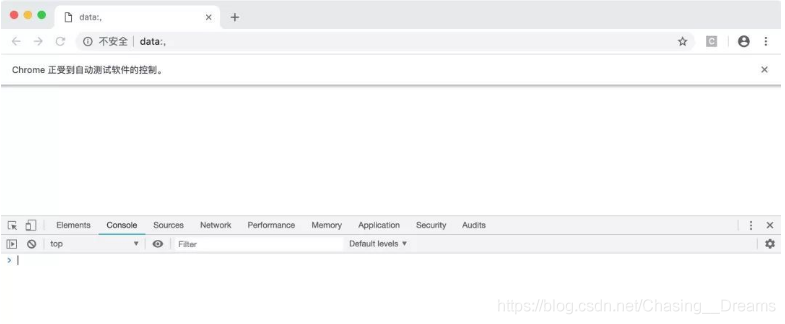
现在,在这个窗口输入如下的js代码并按下回车键:
window.navigator.webdriver
可以看到,开发者工具返回了 true。如下图所示。
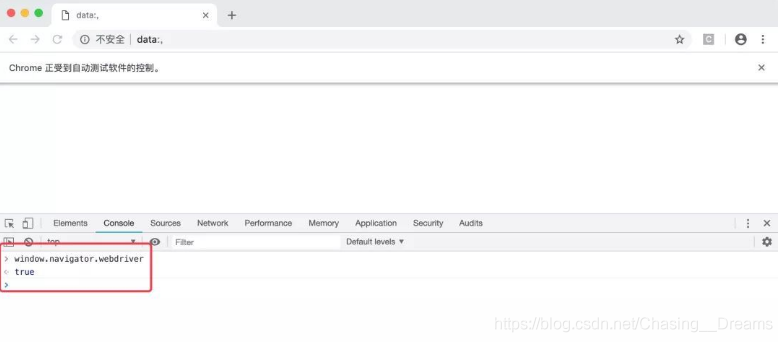
但是,如果你打开一个普通的Chrome窗口,执行相同的命令,可以发现这行代码的返回值为 undefined,如下图所示:
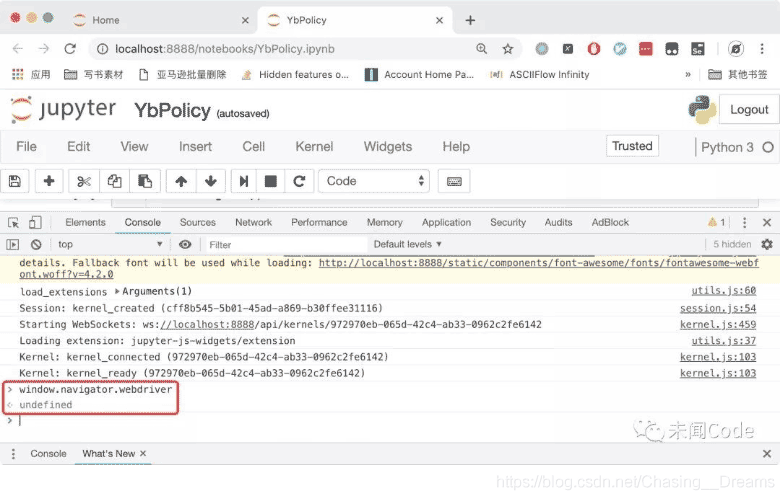
所以,如果网站通过js代码获取这个参数,返回值为 undefined说明是正常的浏览器,返回 true说明用的是Selenium模拟浏览器。一抓一个准。这里给出一个检测Selenium的js代码例子:
webdriver = window.navigator.webdriver;
if(webdriver){
console.log('你这个小可爱你以为使用Selenium模拟浏览器就可以了?')
} else {
console.log('正常浏览器')
}
网站只要在页面加载的时候运行这个js代码,就可以识别访问者是不是用的Selenium模拟浏览器。如果是,就禁止访问或者触发其他反爬虫的机制。
那么对于这种情况,在爬虫开发的过程中如何防止这个参数告诉网站你在模拟浏览器呢?
可能有一些会js的朋友觉得可以通过覆盖这个参数从而隐藏自己,但实际上这个值是不能被覆盖的:
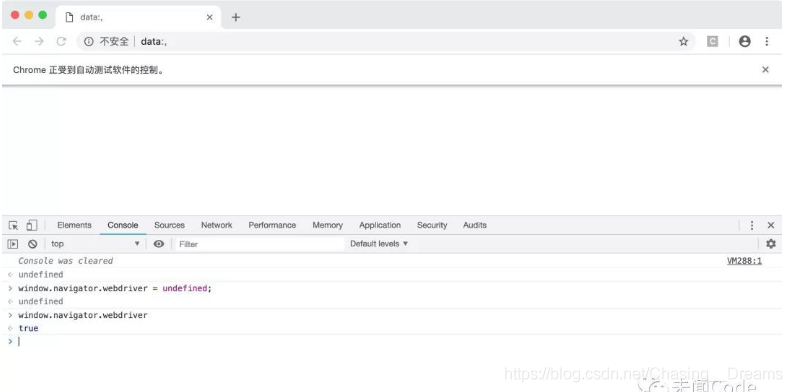
对js更精通的朋友,可能会使用下面这一段代码来实现:
Object.defineProperties(navigator, {webdriver:{get:()=>undefined}});
运行效果如下图所示:
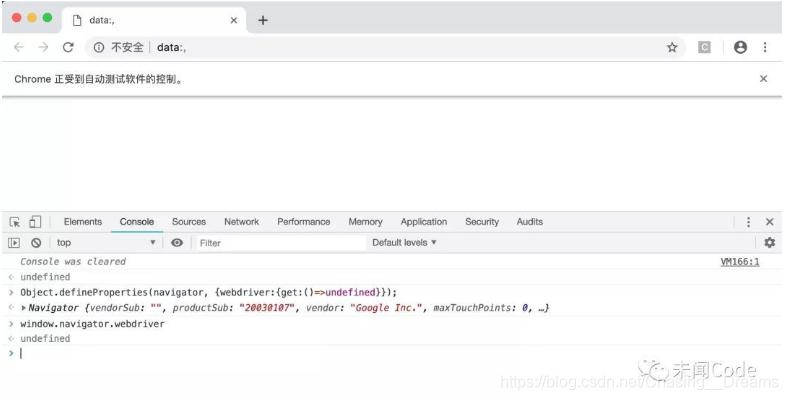
确实修改成功了。这种写法就万无一失了吗?并不是这样的,如果此时你在模拟浏览器中通过点击链接、输入网址进入另一个页面,或者开启新的窗口,你会发现, window.navigator.webdriver又变成了 true。
如下图所示。
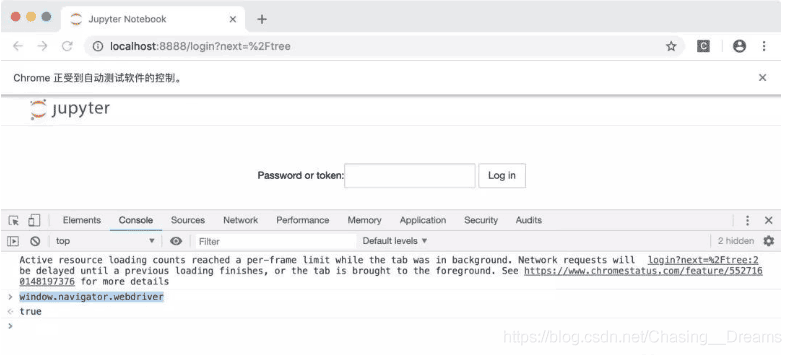
那么是不是可以在每一个页面都打开以后,再次通过webdriver执行上面的js代码,从而实现在每个页面都把 window.navigator.webdriver设置为 undefined呢?也不行。
因为当你执行: driver.get(网址)的时候,浏览器会打开网站,加载页面并运行网站自带的js代码。
所以在你重设 window.navigator.webdriver之前,实际上网站早就已经知道你是模拟浏览器了。
接下来,又有朋友提出,可以通过编写Chrome插件来解决这个问题,让插件里面的js代码在网站自带的所有js代码之前执行。
这样做当然可以,不过有更简单的办法,只需要设置Chromedriver的启动参数即可解决问题。
在启动Chromedriver之前,为Chrome开启实验性功能参数 excludeSwitches,它的值为 [‘enable-automation’],
完整代码如下:
from selenium.webdriver import Chrome
from selenium.webdriver import ChromeOptions
option = ChromeOptions()
option.add_experimental_option('excludeSwitches', ['enable-automation'])
driver = Chrome(options=option)
此时启动的Chrome窗口,在右上角会弹出一个提示,不用管它,不要点击 停用按钮。
再次在开发者工具的Console选项卡中查询 window.navigator.webdriver,可以发现这个值已经自动变成 undefined了。并且无论你打开新的网页,开启新的窗口还是点击链接进入其他页面,都不会让它变成 true。运行效果如下图所示。
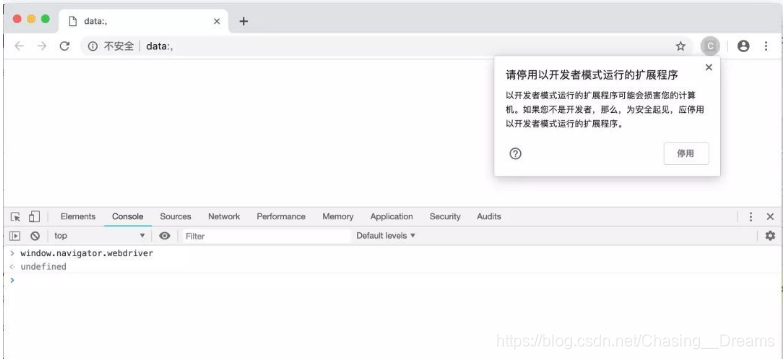
以上就是移除Selenium中window.navigator.webdriver值的详细内容,更多关于window.navigator.webdriver值移除的资料请关注我们其它相关文章!

